ASA Cisco IOS デバイス設定
ASA Cisco IOS など、一部のタイプのデバイスは、設定を 1 つの構成ファイルに保存します。これらのデバイスの場合、Security Cloud Control でデバイス構成ファイルを表示し、デバイスに応じてさまざまな操作を実行できます。
デバイスの構成ファイルを表示する
Cisco ASA、SSH 管理対象デバイス、Cisco IOS を実行しているデバイスなど、構成全体を 1 つの構成ファイルに保存するデバイスの場合、Security Cloud Control を使用して構成ファイルを表示できます。
 (注) |
SSH 管理対象デバイスと Cisco IOS デバイスには読み取り専用の設定があります。 |
手順
|
ステップ 1 |
左側のペインで をクリックします。 |
|
ステップ 2 |
[デバイス(Devices)] タブをクリックしてデバイスを見つけるか、[テンプレート(Templates)] タブをクリックしてモデルデバイスを見つけます。 |
|
ステップ 3 |
適切なデバイスタイプのタブをクリックします。 |
|
ステップ 4 |
設定を表示するデバイスまたはモデルを選択します。 |
|
ステップ 5 |
右側の [管理(Management] ペインで、[設定(Configuration)] をクリックします。 |
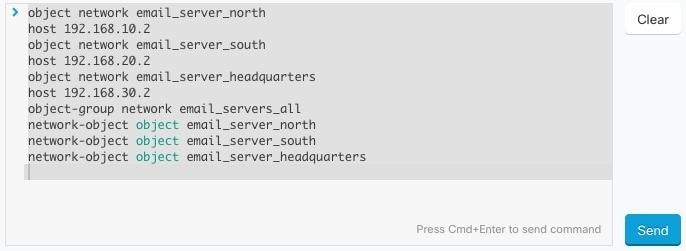
 をクリックして展開します。
をクリックして展開します。
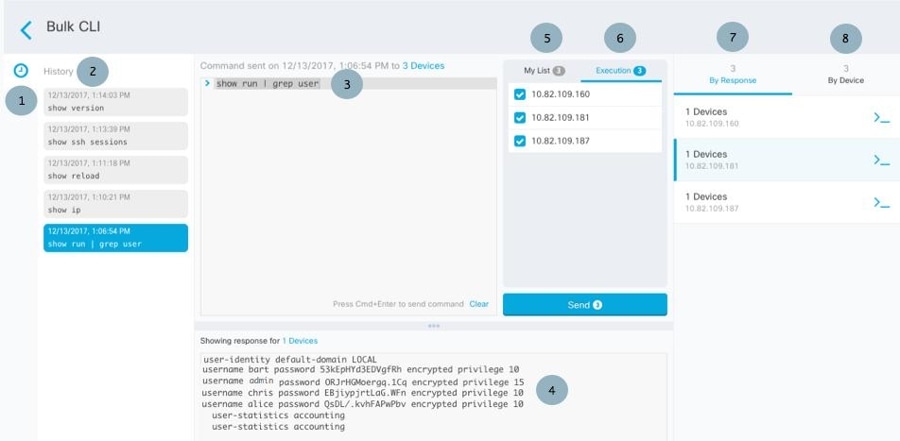
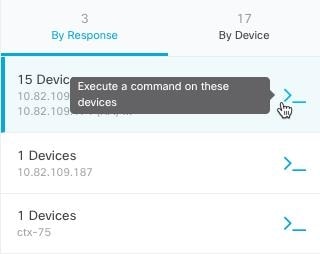


 をクリックして、すでに存在するマクロを確認します。
をクリックして、すでに存在するマクロを確認します。
 をクリックします。
をクリックします。
 をクリックします。このコマンドが、新しい CLI マクロの基礎になります。
をクリックします。このコマンドが、新しい CLI マクロの基礎になります。
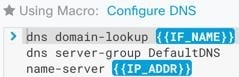
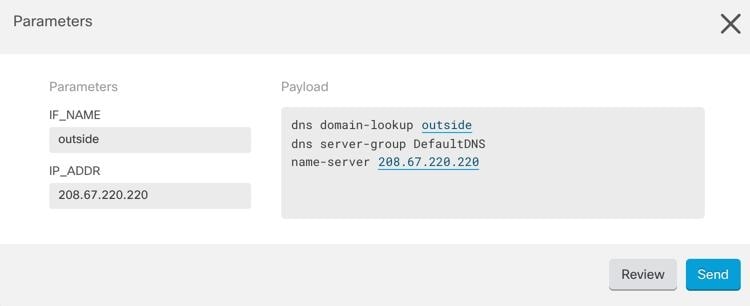

 をクリックします。
をクリックします。
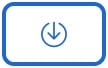 をクリックします。
をクリックします。

 にオレンジ色のドットを表示して通知します。これらの変更の影響を受けるデバイスには、[デバイスとサービス(Devices and Services)] ページに「非同期(Not Synced)」のステータスが表示されます。[展開(Deploy)] をクリックすると、保留中の変更があるデバイスを確認し、それらのデバイスに変更を展開できます。
にオレンジ色のドットを表示して通知します。これらの変更の影響を受けるデバイスには、[デバイスとサービス(Devices and Services)] ページに「非同期(Not Synced)」のステータスが表示されます。[展開(Deploy)] をクリックすると、保留中の変更があるデバイスを確認し、それらのデバイスに変更を展開できます。
 をクリックします。 すべての警告を確認し、[OK]
をクリックします。 すべての警告を確認し、[OK] をクリックして、一括展開の結果を表示します。
をクリックして、一括展開の結果を表示します。

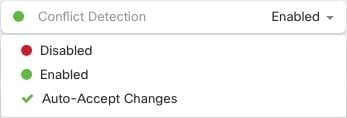
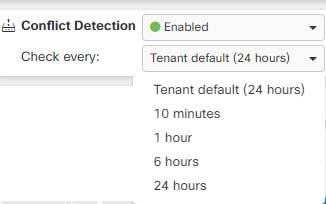
 フィードバック
フィードバック